4 способа для переноса whatsapp с android на iphone(включая iPhone 16)
WhatsApp — одно из самых популярных приложений для Android и iPhone благодаря удобству, качеству связи и защите данных.
Хотите перенести WhatsApp с Android на iPhone, но уже настроили новое устройство? В этой статье мы расскажем, как перенести чаты WhatsApp и восстановить переписку даже после настройки iPhone.
Узнайте, как бесплатно перенести чаты WhatsApp с Android на iPhone вместе с сообщениями, фото и видео.
- Способ 1: Самый простой способ передачи данных WhatsApp с Android на iPhone
- Способ 2: Как перенести WhatsApp с Android на iPhone с помощью резервной копии?
- Способ 3: Как перенести WhatsApp с Android на iPhone с помощью электронной почты?
- Способ 4: Использование функции смены аккаунта для переноса чатов WhatsApp
- Способ 5: Перенос WhatsApp с помощью официального приложения "Move to iOS"
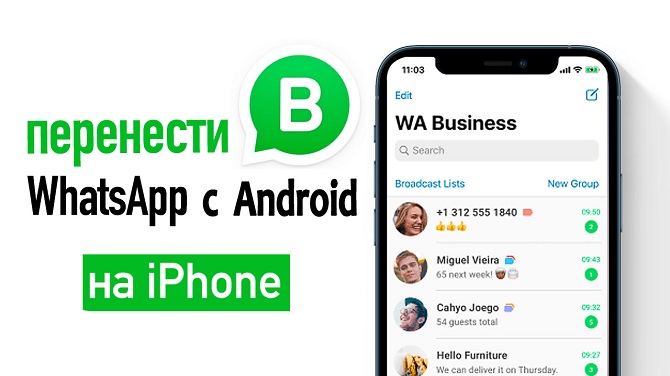
Как перенести WhatsApp на другой телефон?
Теперь рассмотрим каждый из предложенных вариантов подробнее. Мы предоставим пошаговую инструкцию с снимками экрана, чтобы вы могли легко воспользоваться любым из способов.
Читайте далее, чтобы узнать о достоинствах и недостатках каждого метода. Если выбранный способ не сработал и не перенес диалоги WhatsApp на новый iPhone, вы можете попробовать два других варианта.
| Метод | Уровень сложности | Длительность | Необходимое оборудование |
|---|---|---|---|
| Tenorshare iCareFone Transfer | Минимальный | Короткая | Компьютер |
| С помощью резервной копии | Средний | Средняя | Компьютер, Google Диск |
| С помощью электронной почты | Средний | Долгая | Не требуется |
| Смена аккаунта WhatsApp | Высокий | Средняя | Не требуется |
| Приложение "Move to iOS" | Средний | Средняя | Новый iPhone |
Чтобы сэкономить время и усилия, рекомендуем начать с самого простого и оптимального метода передачи данных WhatsApp с iPhone на Android или переноса данных WhatsApp с iPhone на iPhone.
Способ 1: Самый простой способ передачи данных WhatsApp с Android на iPhone 16
Самым быстрым и эффективным способом переноса всех диалогов WhatsApp с Android на новый iPhone 16 является использование специализированного программного обеспечения.
Tenorshare iCareFone Transfer позволяет осуществить кроссплатформенный перенос WhatsApp всего одним кликом. Это решение делает процесс простым и доступным для каждого пользователя.
Ниже мы предлагаем Вам ознакомиться с кратким обзором основных характеристик программы.
- Легко перенести чаты WhatsApp между Android & iOS.
- Прямая передача бизнеса WhatsApp между iOS & Android.Новый
- 1 клик, чтобы сделать резервную копию или восстановить данные WhatsApp & WhatsApp бизнес.
- Просмотр и экспорт сообщений WhatsApp и резервных копий ссылок в HTML.
- Создавать резервные копии & восстанавливать историю чатов iOS Kik / LINE / Viber / WeChat на Mac.
- Совместимость с iOS 18 / iPadOS 18 и Android 15.
Программа предлагает широкий функционал и огромный потенциал для управления вашими данными. С такой утилитой вы можете быть уверены в безопасности ваших данных.
Чтобы передать сообщения WhatsApp с Android на iPhone с помощью этой программы, вам потребуется приложить минимальные усилия. Просто следуйте инструкции, приведенной ниже.
-
Установите инструмент на свой компьютер, подключите два устройства и нажмите «Перенос»..

Затем Tenorshare iCareFone Transfer автоматически создаст резервную копию ваших данных WhatsApp. Затем нажмите «Продолжить».

Вы введете свой номер телефона, чтобы подтвердить резервную копию WhatsApp.

Подождите несколько минут, ваш WhatsApp будет перенесен на ваш новый iPhone 12.

Данный способ не зря занимает первое место в нашем списке возможных вариантов переноса данных WhatsApp. Как Вы могли убедиться, данные устройства Android перемещаются на iPhone всего с помощью одного клика. Программа чрезвычайно удобна в использовании и радует быстрым и качественным результатом.
Способ 2: Как перенести WhatsApp с Android на iPhone с помощью резервной копии
Метод, который мы опишем далее, основан на резервном копировании сообщений WhatsApp на Android и восстановлении этой копии на новом iPhone. Чтобы воспользоваться этим способом, не обязательно иметь оба устройства одновременно: вы можете заранее создать резервную копию и завершить процесс после приобретения iPhone.
Итак, предлагаем вашему вниманию пошаговую инструкцию по передаче WhatsApp с Android на iPhone.
Шаг 1. На Вашем старом устройстве (Android) запустите приложение WhatsApp.
Шаг 2. Перейдите в раздел «Настройки» и выберите «Чаты».
Шаг 3. Из перечня возможных операций выберите опцию «Резервная копия чатов».
Шаг 4. Здесь Вы увидите список имеющихся в наличии резервных копий WhatsApp, созданных ранее. Чтобы создать актуальную копию, запустите копирование вручную, нажав на кнопку «Резервное копирование».
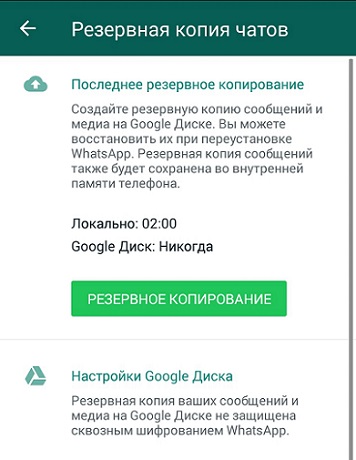
Шаг 5. Как только процесс резервного копирования будет завершен, удалите с устройства приложение WhatsApp. Для этого перейдите в «Настройки» –> «Общие» –> «Диспетчер приложений» –> WhatsApp. Нажмите на кнопку «Удалить».
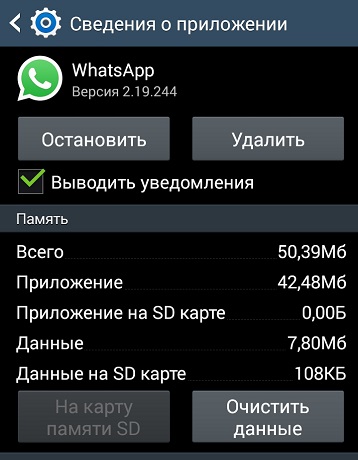
Шаг 6. На новом телефоне (iPhone) загрузите и установите приложение WhatsApp. Запустите приложение и войдите в учетную запись под прежним номером телефона.
Шаг 7. После этого появится сообщение о том, что была найдена резервная копия, выберите опцию «Восстановить». После завершения процесса восстановления из резервной копии чаты WhatsApp будут доступны на iPhone.
Использование резервной копии — это удобный способ, но требует внимательности. Важно тщательно следить за процессом создания и восстановления копии.
Ошибки или сбои могут привести к потере всех данных, поэтому лучше действовать аккуратно.
Способ 3: Перенести WhatsApp с Android на iPhone с помощью электронной почты
В WhatsApp есть функция, позволяющая перенести сообщения с помощью электронной почты. Для этого вам понадобится зарегистрированный почтовый ящик (или два). Чтобы отправить данные WhatsApp с Android на iPhone, следуйте указанным ниже шагам.
Шаг 1. Запустите на телефоне Android приложение WhatsApp и перейдите в «Настройки».
Шаг 2. Затем выберите раздел «Чаты».
Шаг 3. В новом окне выберите категорию «История чатов» и нажмите опцию «Экспорт чата».
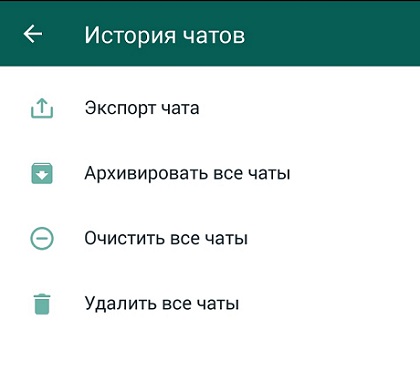
Шаг 4. Далее отметьте историю сообщений WhatsApp, которую Вы хотите перенести.
Шаг 5. На экране появится сообщение: «Добавление медиафайлов увеличит размер экспортируемого чата». Вам нужно выбрать, отправлять ли переписку с файлами или без.
Выберите подходящий вариант: «Без файлов» или «Добавить файлы». Имейте в виду, что включение медиафайлов увеличит объем данных и может занять больше времени для отправки.
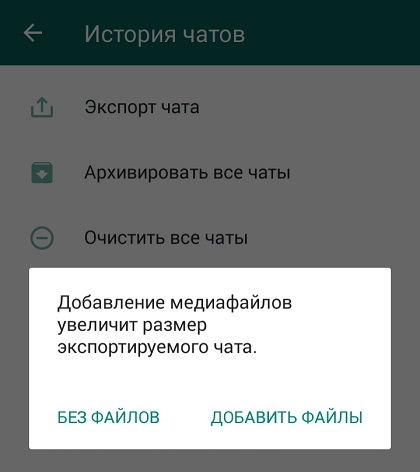
Шаг 6. В появившемся списке передачи чата выберите «Новое сообщение», если хотите отправить переписки на другую почту, или «Письмо себе», чтобы прикрепить данные к письму на тот же ящик.
Введите текст письма и нажмите «Отправить».
Шаг 7. После этого зайдите на телефоне iPhone в аккаунт своей почты, где Вы увидите пришедшее письмо с отправленным Вами чатом WhatsApp.
Этот способ прост в использовании, но имеет свои недостатки. Во-первых, через электронную почту можно отправить только один чат, что требует много времени для переноса всех диалогов.
Во-вторых, даже при переносе диалогов с Android на iPhone, синхронизация на новом устройстве не возможна.
Способ 4: Использование функции смены аккаунта для переноса чатов WhatsApp
Если вы меняете номер телефона при переключении на новое устройство, WhatsApp предоставит вам инструмент для этого. Многие беспокоятся, что не смогут получить доступ к своим резервным копиям после смены номера. Важно понимать, что для восстановления резервной копии WhatsApp вам необходимо ввести тот же номер телефона. Однако, вы можете использовать этот простой трюк, чтобы перенести данные WhatsApp при смене номера.
Шаг 1. Сначала вставьте новую SIM-карту в ваш Android и убедитесь, что оба номера активны.
Шаг 2. Затем откройте WhatsApp и перейдите в «Настройки» > «Аккаунт» > «Смена номера». Прочитайте инструкции по изменению номера и нажмите кнопку «Далее».
Шаг 3. Введите свой текущий номер и новый номер в соответствующие поля, затем продолжите. На ваш оригинальный номер будет отправлен уникальный код, который нужно ввести для подтверждения.
Шаг 4. Позже вы сможете сделать резервную копию данных на новое устройство и перенести её на iPhone. Убедитесь, что на iPhone установлена новая SIM-карта с тем же номером.
Способ 5: Перенос WhatsApp с помощью официального приложения "Move to iOS"
С 2022 года WhatsApp предоставляет официальный метод переноса данных с Android на iPhone с помощью приложения "Move to iOS" от Apple. Это бесплатное решение, разработанное специально для миграции между разными платформами.
Важно: Этот метод работает только при первоначальной настройке iPhone или после его сброса к заводским настройкам. Если ваш iPhone уже настроен, вам придется его сбросить, чтобы использовать этот способ.
Требования для использования Move to iOS:
- Android 5.0 или новее
- iOS 15.5 или новее
- WhatsApp для Android версии 2.22.7.74 или новее
- WhatsApp для iOS версии 2.22.10.70 или новее
- Устройство Android с подключением к Wi-Fi
- Устройство iPhone, которое не настроено или сброшено до заводских настроек
- Тот же номер телефона на обоих устройствах
- Достаточно заряда на обоих устройствах (рекомендуется подключить их к зарядке)
Загрузка и установка "Move to iOS":
Шаг 1. На вашем устройстве Android откройте Google Play Store и найдите приложение "Move to iOS" от Apple Inc.
Шаг 2. Загрузите и установите приложение. Оно небольшое (около 6 МБ) и устанавливается быстро.
Пошаговая инструкция по переносу WhatsApp:
- Подготовьте оба устройства. Убедитесь, что ваш Android-смартфон имеет последнюю версию WhatsApp и что у вас есть новый (или сброшенный) iPhone.
- Во время настройки iPhone вы дойдете до экрана "Приложения и данные". Выберите опцию "Перенести данные с Android".
- На устройстве Android откройте приложение "Move to iOS". Примите условия использования и нажмите "Продолжить".
- На iPhone появится экран с кодом. Введите этот код в приложение "Move to iOS" на устройстве Android.
- После подключения устройств, на Android появится экран выбора данных для переноса. Убедитесь, что опция "WhatsApp" отмечена. Вы также можете выбрать другие данные для переноса.
- Нажмите "Продолжить" и дождитесь завершения переноса. Это может занять от нескольких минут до часа, в зависимости от объема данных.
- После завершения передачи данных, завершите настройку iPhone. Затем установите WhatsApp из App Store.
- Откройте WhatsApp на iPhone и войдите, используя тот же номер телефона. WhatsApp автоматически обнаружит перенесенные данные и предложит их восстановить.
- Нажмите "Начать" и дождитесь завершения процесса восстановления. После этого все ваши чаты, медиафайлы и настройки WhatsApp будут доступны на iPhone.


Преимущества и недостатки использования "Move to iOS":
Преимущества:
- Бесплатный официальный метод от WhatsApp и Apple
- Полный перенос всех чатов, включая медиафайлы и настройки
- Не требует компьютера или дополнительного программного обеспечения
- Высокая безопасность, так как данные передаются напрямую между устройствами
Недостатки:
- Работает только на новом или сброшенном iPhone (необходимо настраивать устройство заново)
- Требует стабильного Wi-Fi соединения на обоих устройствах
- Процесс может занять значительное время при большом объеме данных
- Возможны ошибки при передаче, особенно если соединение нестабильно
- Нельзя выборочно перенести отдельные чаты — только все сразу
Совет: Перед началом процесса убедитесь, что на обоих устройствах достаточно места. Для успешного переноса рекомендуется иметь как минимум в 2 раза больше свободного места, чем занимают данные WhatsApp на Android-устройстве.
Заключение
Мы рассмотрели лучшие способы передачи данных WhatsApp с Android на iPhone. Эти инструкции помогут вам легко выполнить перенос. Для быстрого и надежного результата рекомендуем iCareFone Transfer, который делает процесс максимально простым.
Если вы настраиваете новый iPhone, официальное приложение "Move to iOS" будет отличным бесплатным решением. Для уже настроенных устройств лучшим выбором остается iCareFone Transfer, позволяющий переносить данные без сброса iPhone.
Оставляйте ваши комментарии в конце статьи и делитесь своими методами. Ждем ваших советов и результатов!
Выскажите своё мнение
Оставить комментарий
Оставьте свой отзыв о статьях Tenorshare

iCareFone Transfer
Решение №1 для передачи, резервного копирования и восстановления WhatsApp
Быстрая и безопасная передача












